Met bijna alle grote webbrowsers, waaronder Mozilla Firefox, Google Chrome en Opera, kunnen gebruikers hun bladwijzers, wachtwoorden en browsegeschiedenis op meerdere computers synchroniseren. Om de een of andere reden mist Internet Explorer deze functie en zijn er geen goede tools om hetzelfde te doen.
Gelukkig heeft Microsoft de functie Synchronisatie-instellingen geïntroduceerd in Windows 8 en met behulp van deze functie kan men eenvoudig de browsegeschiedenis en favorieten van Internet Explorer synchroniseren op Windows 8-computers en -tablets zonder de hulp van tools en services van derden. Voer de onderstaande stappen uit om de browsegeschiedenis en favorieten van Internet Explorer te synchroniseren.
Synchroniseer de geschiedenis en favorieten van Internet Explorer in Windows 8/8.1
OPMERKING: u moet een Microsoft-account hebben om de synchronisatiefunctie in Windows 8 te gebruiken. Als u er geen hebt, kunt u uw huidige lokale account overschakelen naar een Microsoft-account door onze instructies voor het overschakelen van een lokaal account naar een Microsoft-account in de Windows 8-handleiding te volgen.
Stap 1: Verplaats uw muiscursor naar de rechterbovenhoek van het scherm om de Charms-balk te zien, klik op Instellingen en klik vervolgens op Pc-instellingen wijzigen om Pc-instellingen te openen.

Stap 2: Klik aan de linkerkant van de pc-instellingen op Uw instellingen synchroniseren om alle synchronisatiegerelateerde instellingen aan de rechterkant te zien.
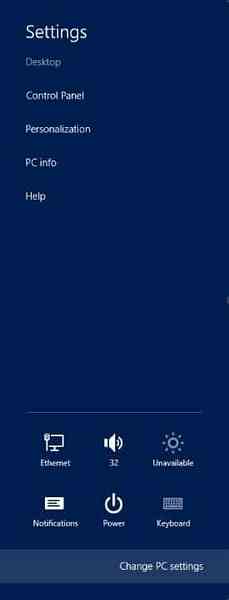
Stap 3: Schakel eerst de optie met de naam Synchronisatie-instellingen in op deze pc. Schakel vervolgens onder Browser Instellingen en informatie zoals geschiedenis en favorieten in. Dat is het! Als u andere Windows- en accountinstellingen zoals wachtwoorden, taalvoorkeuren en app-instellingen niet wilt synchroniseren, schakelt u ze gewoon uit.
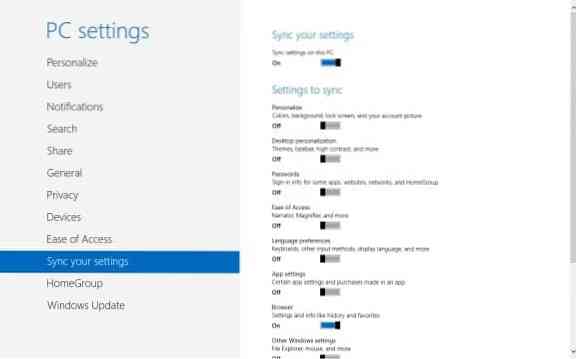
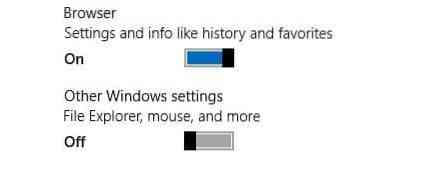
Gebruikers die problemen ondervinden met de synchronisatiefunctie kunnen de officiële probleemoplosser downloaden en uitvoeren om synchronisatieproblemen in Windows 8 op te lossen. U kunt ook de instellingen van Windows en apps synchroniseren door onze instructies voor het synchroniseren van Windows-instellingen in de Windows 8-handleiding te volgen.
 Phenquestions
Phenquestions


